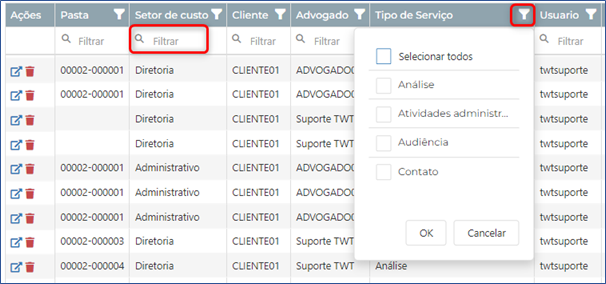Para acessar a pesquisa no módulo Ficha Tempo:
I. Clique no módulo selecionado, como mostra a imagem abaixo, e será aberta a página inicial do módulo:
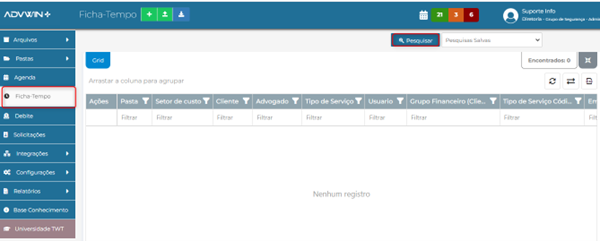
II. Clique em “Pesquisar” ![]()
Ao clicar no botão “Pesquisar” será aberta uma nova tela que permite realizar a pesquisa por diversos filtros.
A pesquisa poderá ser realizada da seguinte forma:
“As informações que aparecem podem variar conforme a parametrização de campos do Escritório”
a. Selecione qual módulo será utilizado para pesquisa.

Observação: Ao selecionar qualquer um dos módulos com exceção ao módulo de “Ficha Tempo” será exibido a opção “Não exista” que fará uma pesquisa por registros que não contenha a informação preenchida no parâmetro de pesquisa.

b. Após selecionar o módulo, escolha qual campo será parâmetro de pesquisa.
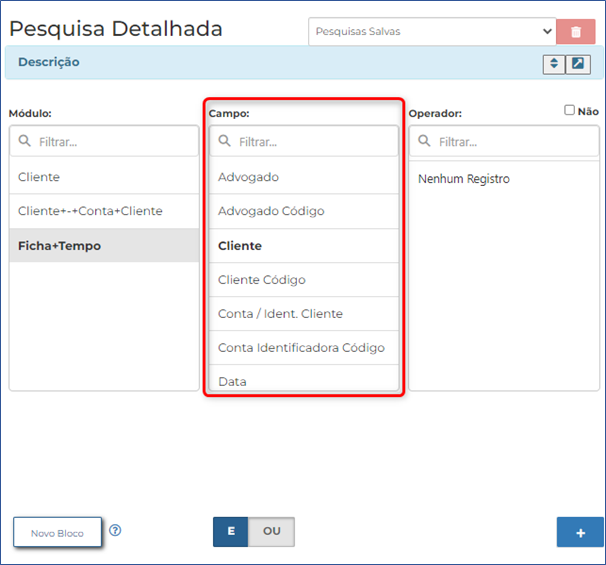
c. Após selecionar o campo, informe o operador de pesquisa. Os operadores podem variar conforme o campo selecionado

Observação: Algumas pesquisas poderão ser realizadas com operadores de pesquisa “Não”. Ao selecionar essa opção será realizada pesquisa negativa ao operador informado. Exemplo: não contém, não é igual etc.
d. Preencha o campo valor com o parâmetro de pesquisa que deseja. Essa área de preenchimento pode mudar de acordo com o tipo do campo, podendo ser texto, data, valor ou tabela de pré-cadastro.

e. Após preencher todos os critérios, clique no ícone “+” para adicionar o parâmetro de pesquisa.

f. Os parâmetros selecionados irão aparecer ao lado direito. Com a descrição do parâmetro da pesquisa a ser realizada.
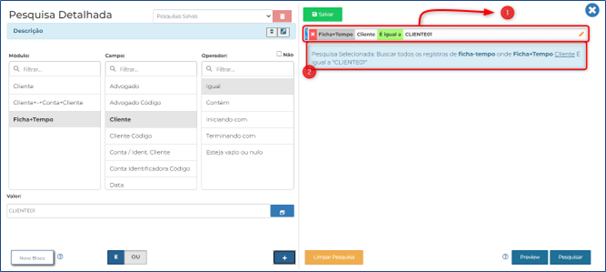
I. É possível editar a pesquisa neste campo, conforme item 2.6 deste manual;
II. Neste campo irá a descrição completa da pesquisa montada, sem possiblidade de alteração.
g. Após montar o filtro há duas opções do lado direito e abaixo da tela:

1 – Preview: ao selecionar aparecerá uma pequena tela com cinco registros como prévia da sua pesquisa. É possível identificar a quantidade de registros e se o retorno da pesquisa será satisfatório. A partir dessa tela é possível executar a pesquisa.
Indicamos aos clientes realizarem sempre a prévia da pesquisa, para verificar se ela está correta.
Outro motivo também é porque em alguns usuários há um número muito grande de registro e ao realizar a pesquisa diretamente, é possível causar uma lentidão no sistema ADVWIN+.
2 – Retornando a Tela de Pesquisa detalhada também é possível acessar as pesquisas salvas

1.4. Editando uma Pesquisa
É possível realizar a montagem de um novo filtro utilizando um que já está salvo.
1 – Selecione o lápis no campo que deseja alterar.
2 – Altere o valor para o novo item que realizará o filtro da pesquisa.
3 – Selecione a seta horizontal para que o filtro seja aplicado.

A partir dessa execução é possível salvar um novo filtro de pesquisa selecionando “Salvar Como”
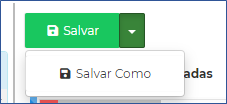
1.5. Pesquisa de Grid
Através da barra “Filtrar”, é possível realizar pesquisa no Grid da tela em que está atuando. Através do funil é possível selecionar itens e restringir a quantidade de informações no GRID.
Importante ressaltar que essa barra realiza pesquisa em todos os campos disponíveis no Grid.